รูปแบบเปอร์เซ็นต์และรูปแบบที่กำหนดเอง
อัสลามูอะลัยกุม,
Puji syukur senantiasa kami limpahkan kepada sang pencipta alam semesta “Allah SWT” yang selalu memberikan kesehatan, เวลา, และโอกาสที่ผู้เขียนจะได้จบบทความเรื่อง “วิธีแสดงข้อมูลด้วยรูปแบบเปอร์เซ็นต์และรูปแบบที่กำหนดเองใน Excel“, เพื่อให้บทความนี้ได้อยู่ตรงกลางของผู้อ่าน.
Mengenal serta menggunakan “โปรแกรม Microsoft Excel” untuk perhitungan dan juga pengolahan ข้อมูล dasar atau hanya sekadar mengetahui cara pemakaiannya saja, dapat dikatakan bahwa baru mengetahui kulit luar dari แอปพลิเคชัน เอ็กเซล tersebut.
หากศึกษาลึกลงไป, แอปพลิเคชัน เก่ง memiliki banyak fitur yang dapat digunakan untuk mengolah data hingga hasil akhir yang proporsional.
“การเรียนรู้ Excel เป็นเรื่องยาก, บอกว่าใคร?” Masih banyak para masyarakat yang beranggapan bahwa belajar Excel itu susah.
ข้อสันนิษฐานดังกล่าวใช้กับผู้ที่ขี้เกียจศึกษาและค้นหาศักยภาพของตนเท่านั้น. ทำไมถึงเป็นเช่นนั้น?? เพราะ, มีสิ่งอำนวยความสะดวกมากมายที่สามารถใช้เพื่อเรียนรู้ Excel ได้ทั้งแบบฟรีและแบบเสียเงิน.
Apalagi kini ไมโครซอฟต์ Office Excel yang lebih dikenal dengan nama ไมโครซอฟต์ เอ็กเซล telah memiliki versi terbaru yang tergabung dalam paket Office 15. แพ็คเกจ Office ที่ออกโดยบริษัท Microsoft รองรับการเพิ่มและการเปลี่ยนแปลงคุณสมบัติที่ทำให้ผู้ใช้สามารถประมวลผลข้อมูลได้ง่ายขึ้น.
ในการประมวลผลข้อมูลอย่างเหมาะสม จำเป็นต้องมีความเข้าใจในการใช้งานแอปพลิเคชัน Excel.
เพื่อให้บรรลุเป้าหมายนี้, pastikan kalian artikel -artikel yang ada pada website kami (sispendik.net) นี้จนจบ.
เหตุผล, ในเว็บไซต์ของบทความนี้มีคำแนะนำฉบับสมบูรณ์, trik dan tips, สูตร excel และวิธีการใช้งานโปรแกรม Excel ที่ควรรู้ เพื่อนำไปปรับใช้กับงานประจำวันของคุณ.
การแสดงข้อมูลด้วยรูปแบบเปอร์เซ็นต์
เป็นไปได้ว่ารายงานที่กำลังดำเนินการอยู่นั้นมีค่าข้อมูลเป็นเปอร์เซ็นต์. Format data percentage biasanya digunakan pada saat melakukan perbandingan dalam bentuk persen. รูปแบบเปอร์เซ็นต์ถูกทำเครื่องหมายด้วยสัญลักษณ์ % หลังค่าเปอร์เซ็นต์, ตัวอย่างเช่น 500%.
Untuk membuat format persentage pada ใบงาน dapat dilakukan dengan cara berikut:
- Silakan buka lembar งาน baru, จากนั้นป้อนค่าหนึ่งลงในเซลล์ที่ต้องการ.

2. การเลือกข้อมูลที่ป้อนลงในเซลล์, kemudian di tab Home pilih perintah Number Format dan pilih perintah Percentage dan nilai yang diseleksi tadi akan berubah kurang lebih sebagai berikut.

การแสดงข้อมูลด้วยรูปแบบที่กำหนดเอง
รูปแบบที่กำหนดเองคือตัวเลือกรูปแบบที่ใช้บ่อยที่สุดโดยผู้ใช้สมุดงานในการประมวลผลข้อมูล และในรูปแบบนี้ผู้ใช้สามารถสร้างการสร้างรูปแบบของตนเองได้. เมื่อต้องการนำรูปแบบแบบกำหนดเองไปใช้ในเวิร์กชีต ให้ทำดังต่อไปนี้:
- เปิดเวิร์กชีตใหม่หรือคุณสามารถใช้ข้อมูลในเวิร์กชีตที่เคยทำงานมาก่อน.

2. Inputkan data berupa text หรือ ตัวเลข pada lembar kerja, จากนั้นเลือกข้อมูลและจากแท็บหน้าแรกเลือกลูกศรลงทางด้านขวาของกลุ่มตัวเลขและกล่องโต้ตอบจัดรูปแบบเซลล์จะปรากฏขึ้น.
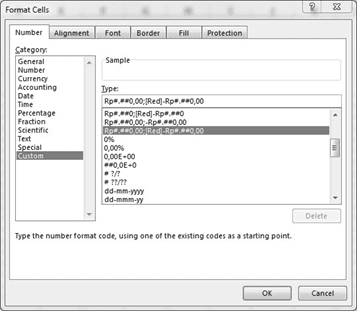
3. โปรดเลือกรูปแบบที่คุณต้องการใช้, เช่น รูปแบบวันที่ (วว-ดด-ปปปป) หรือ (วว-ดด-ปป), รูปแบบเวลา (ห๊ะ:มม:ss AM/PM) หรือ (ห๊ะ:มม. AM/PM) และได้ผลมากหรือน้อยดังนี้.

Demikianlah tentang Cara Menampilkan Data dengan Format Percentage dan Format Custom di Excel, วิธีนี้จะทำให้ผู้อ่านเข้าใจได้ง่ายและถูกต้อง.
ขอบคุณ
ทักทาย.
กระทู้ที่คล้ายกัน:
- วิธีป้อนเวลาในรูปแบบต่างๆ – ไมโครซอฟต์ เอ็กเซล
- วิธีเปลี่ยนรูปแบบตัวเลขเป็นข้อความ – ไมโครซอฟต์ เอ็กเซล
- วิธีลบการเติมและจัดรูปแบบข้อมูลแบบอักษรใน Excel – ไมโครซอฟต์ เอ็กเซล
- วิธีแสดงข้อมูลด้วยรูปแบบบัญชี – ไมโครซอฟต์ เอ็กเซล
- การตั้งค่ารูปแบบงานโดยใช้สไตล์ธีม – ไมโครซอฟต์ เอ็กเซล
- วิธีแยกแยะค่าบวกและค่าลบด้วยสัญลักษณ์ใน Excel – ไมโครซอฟต์ เอ็กเซล
- วิธีเพิ่มแผ่นงานหลายแผ่น – ไมโครซอฟต์ เอ็กเซล
- วิธีลบการป้องกันแผ่นงานใน Excel – ไมโครซอฟต์ เอ็กเซล
- วิธีแสดงสัญลักษณ์สกุลเงินใน Excel – บล็อก / บทความ ไมโครซอฟต์ เอ็กเซล
- วิธีคัดลอกข้อมูลไปยังตำแหน่งอื่นของแผ่นงาน – ไมโครซอฟต์ เอ็กเซล

ทิ้งคำตอบไว้